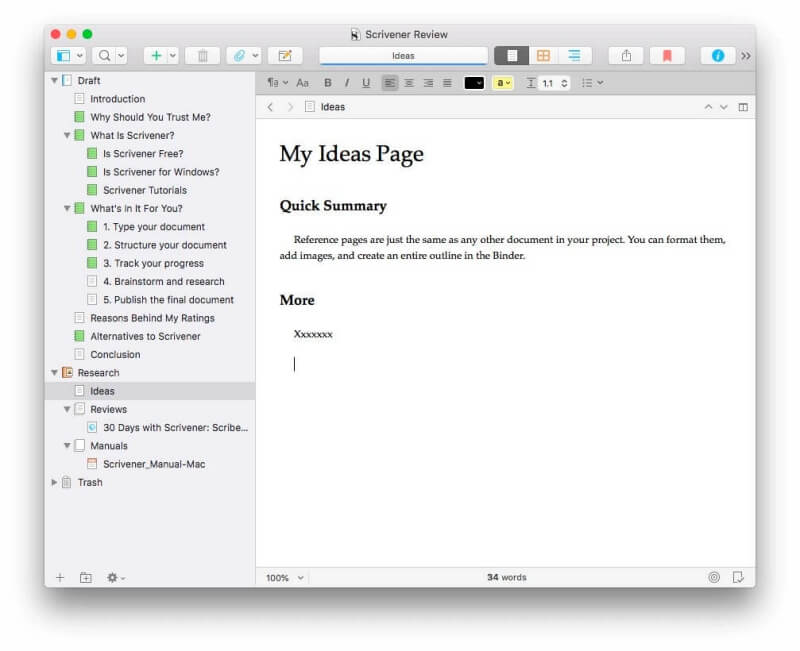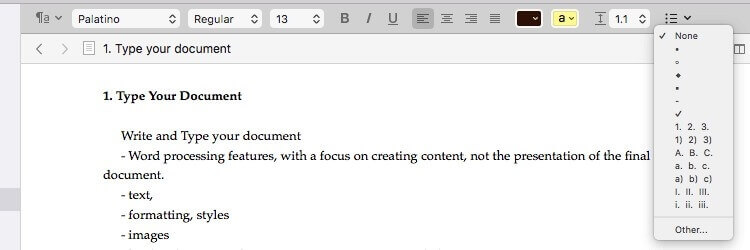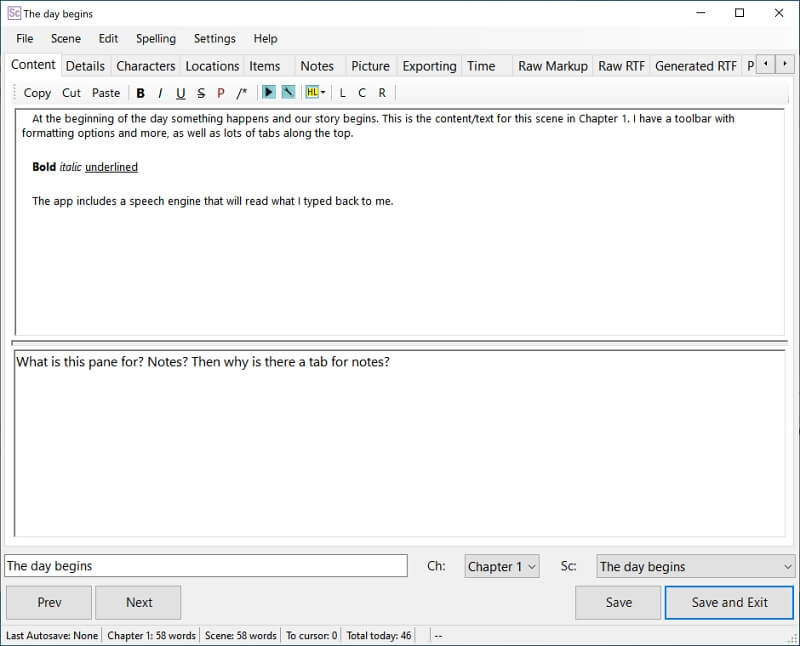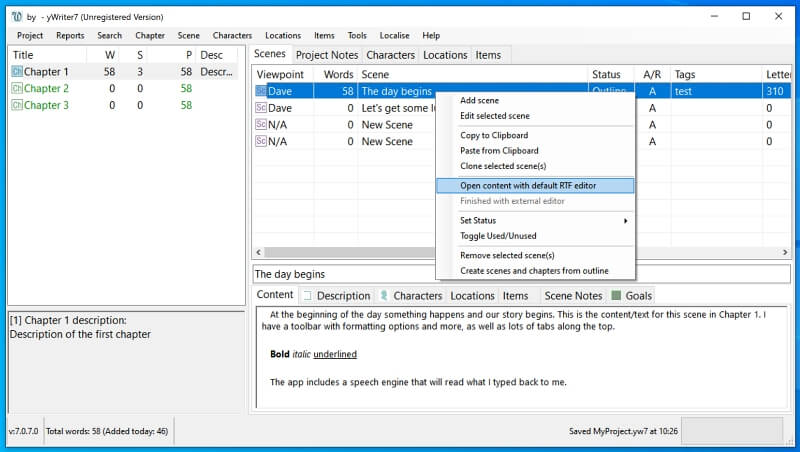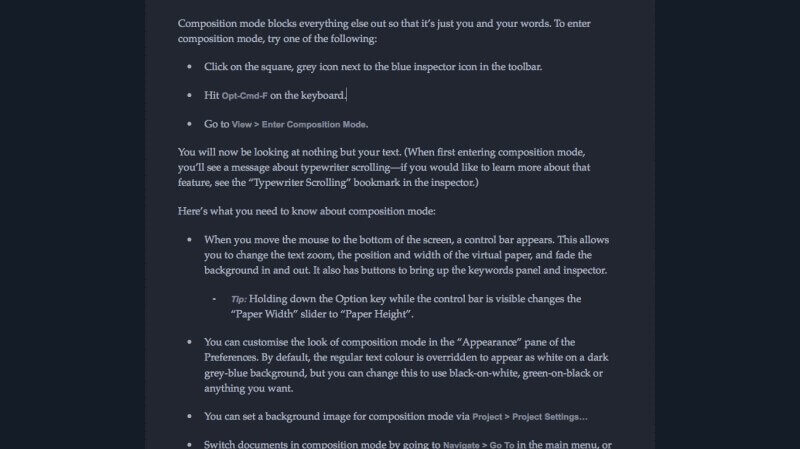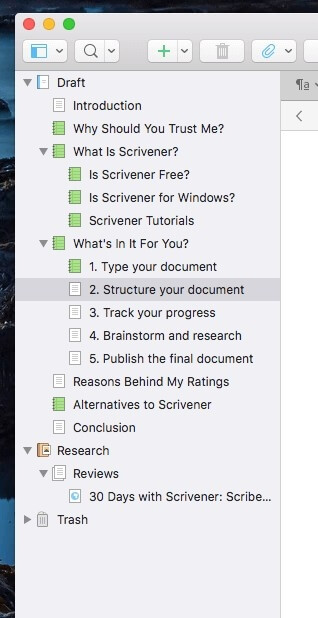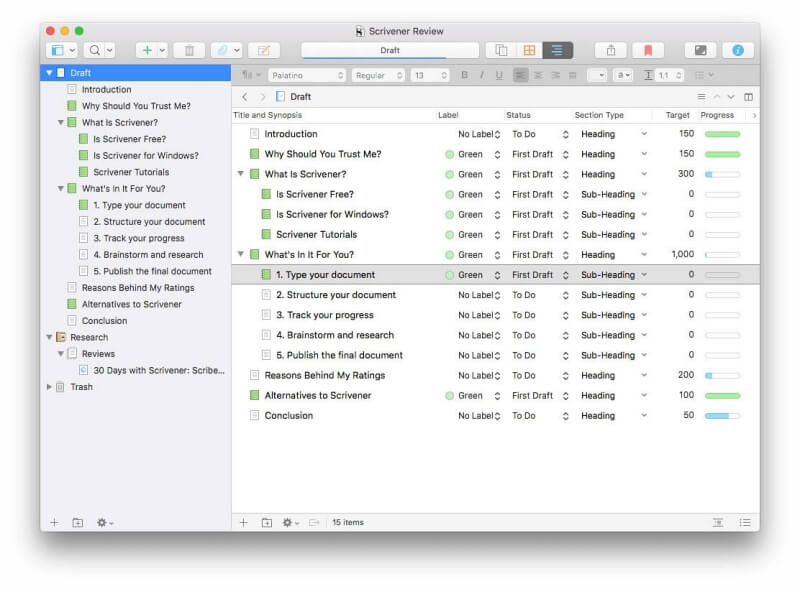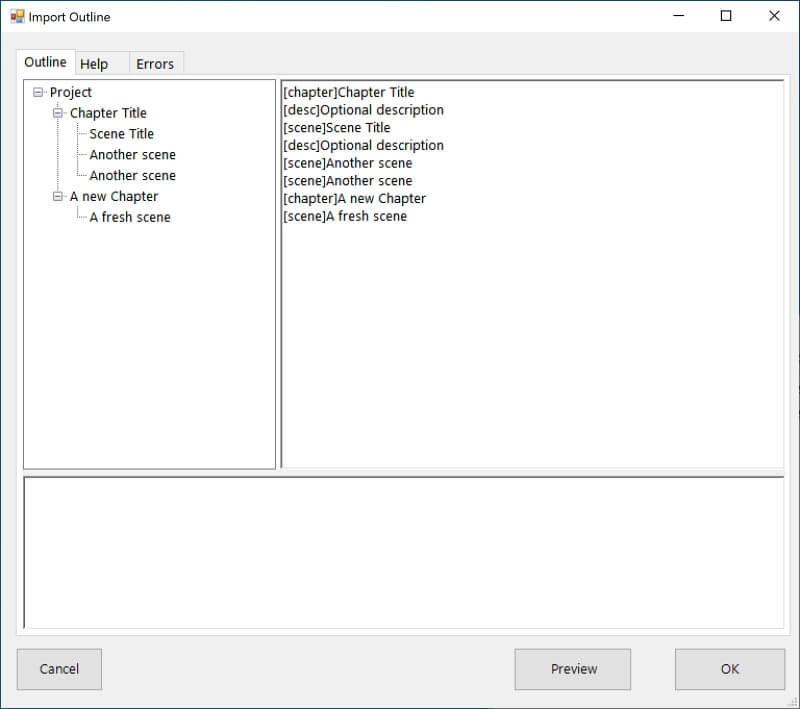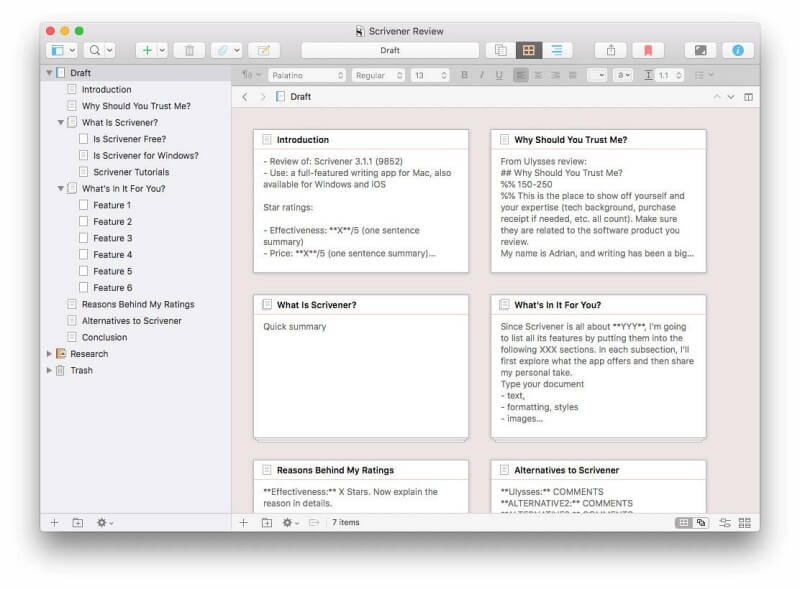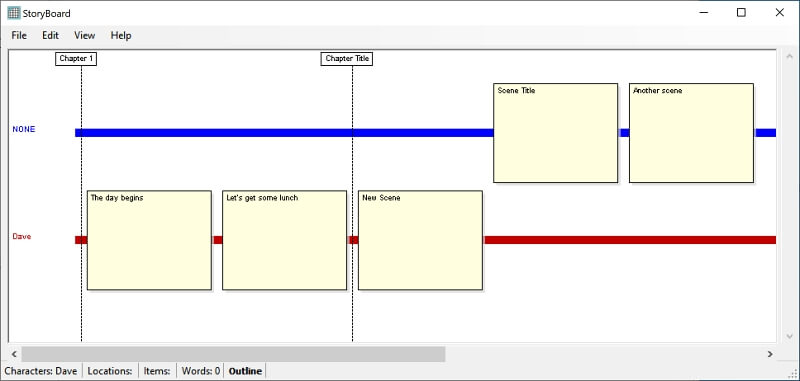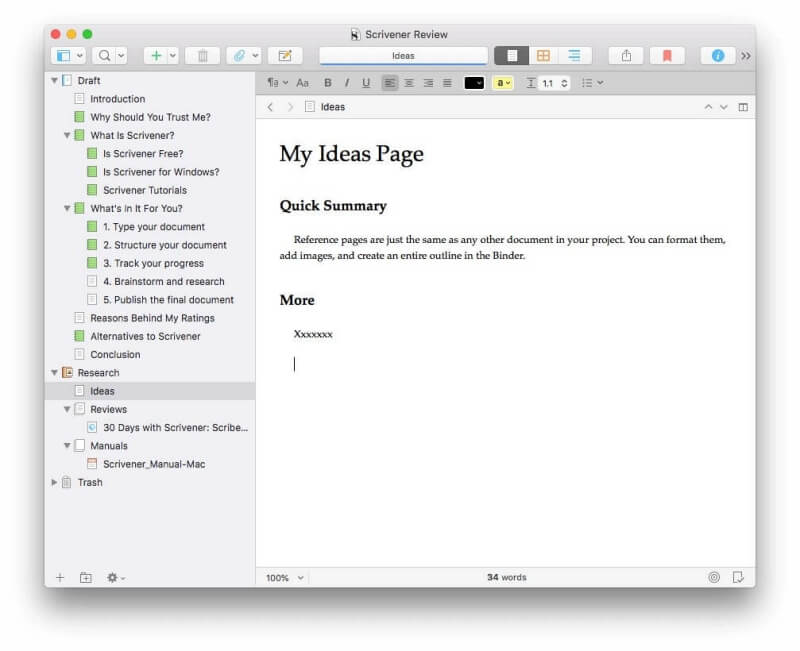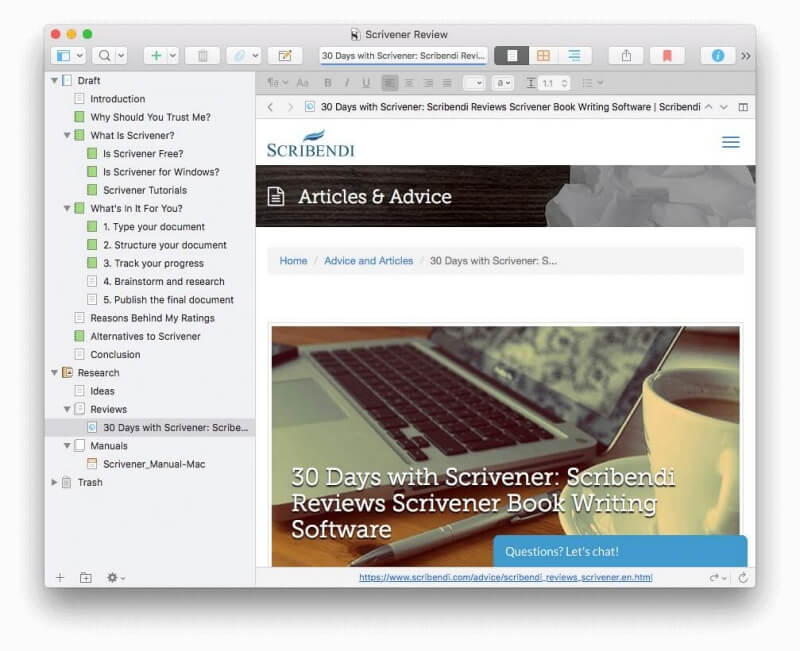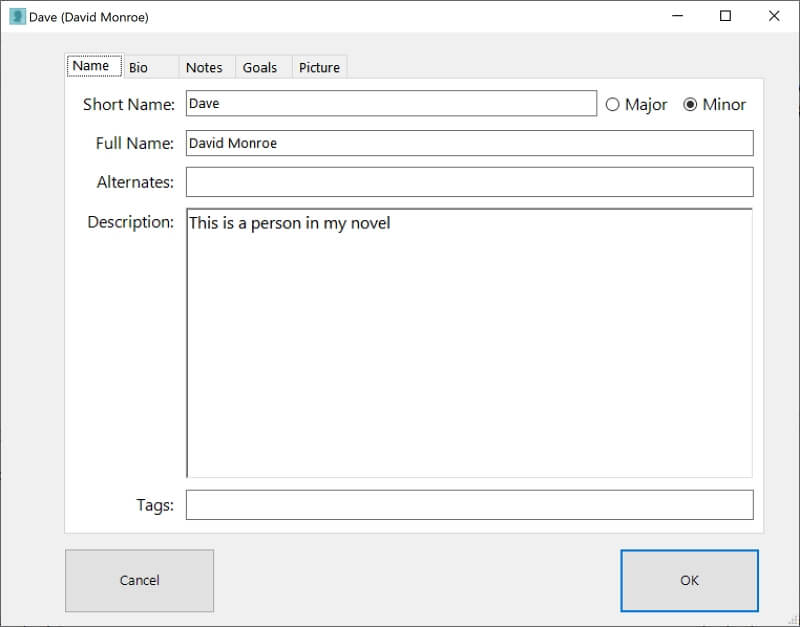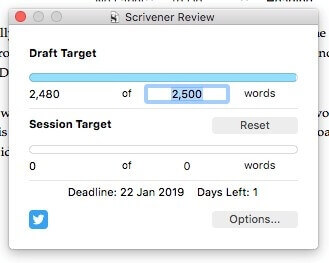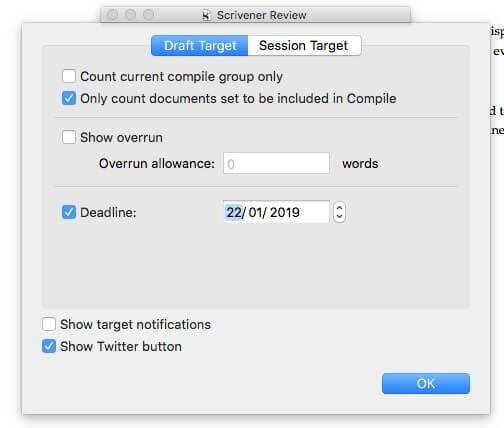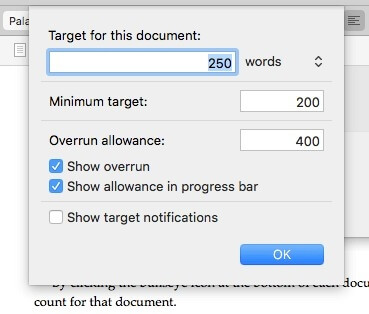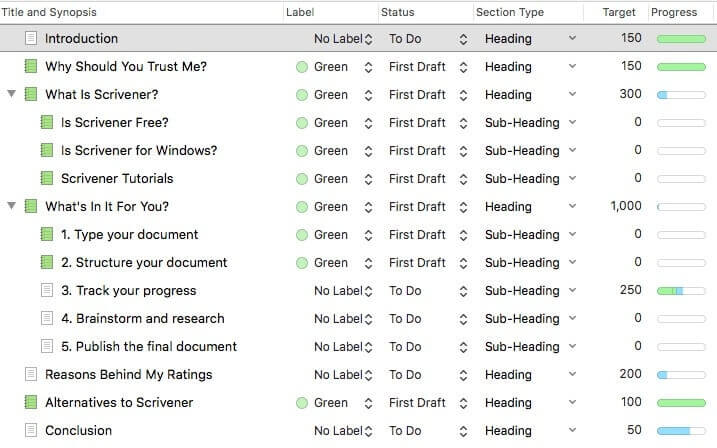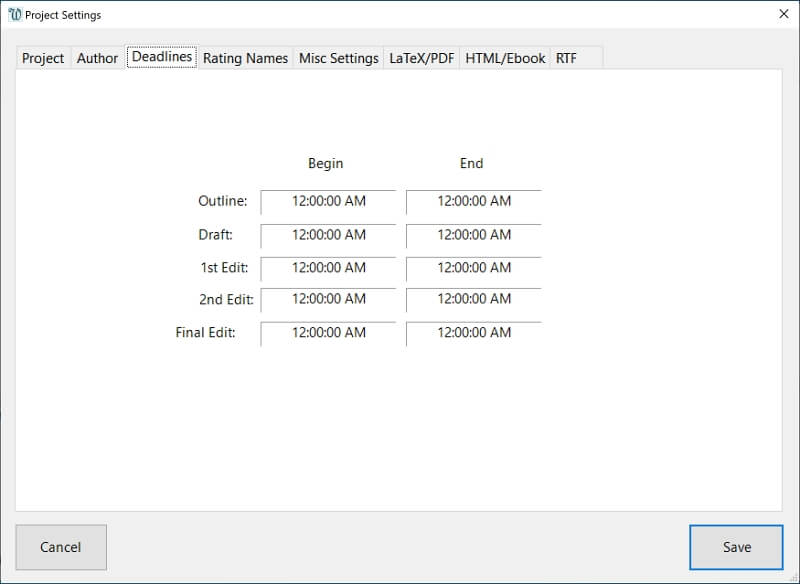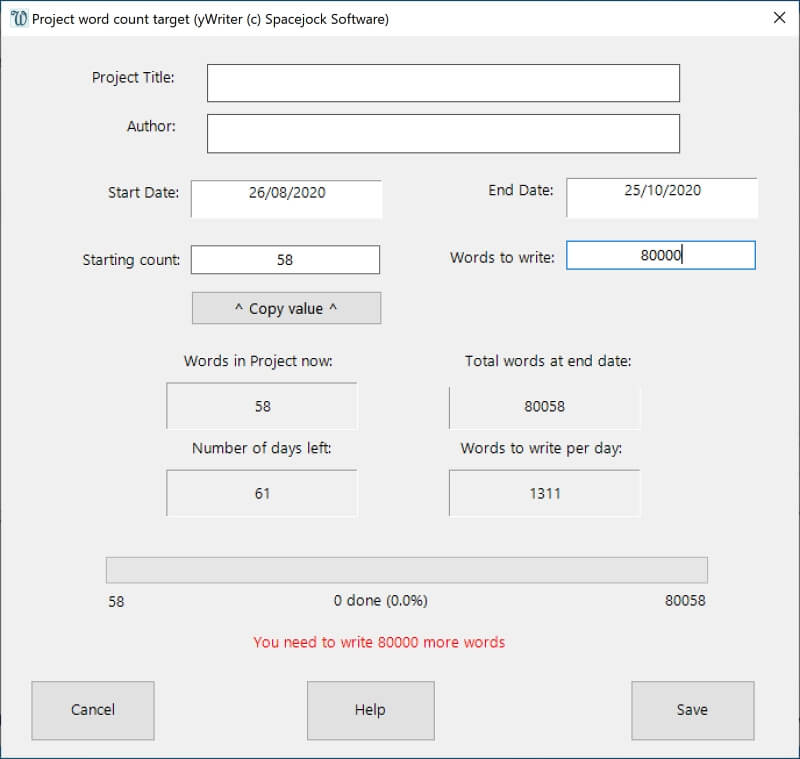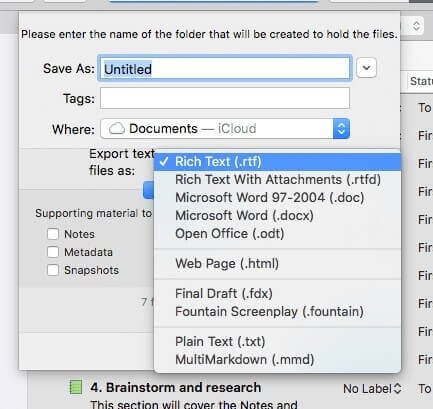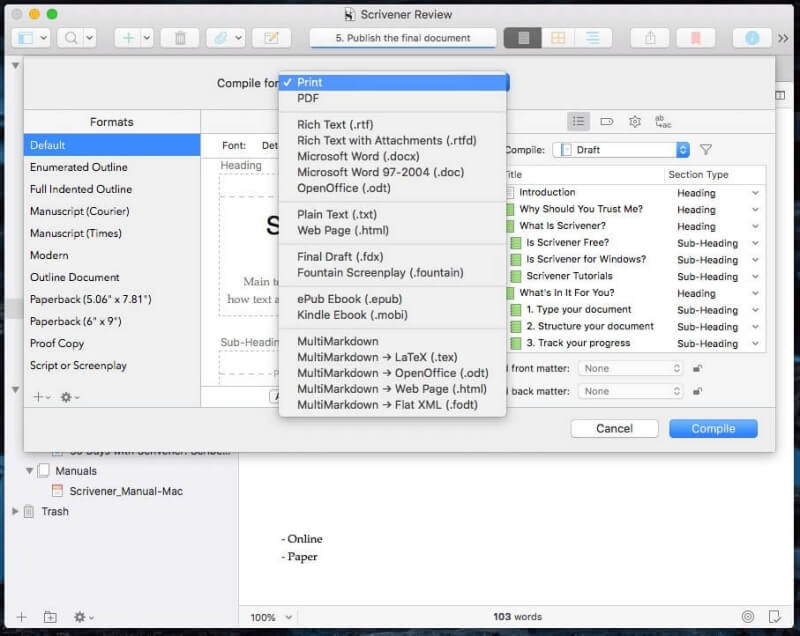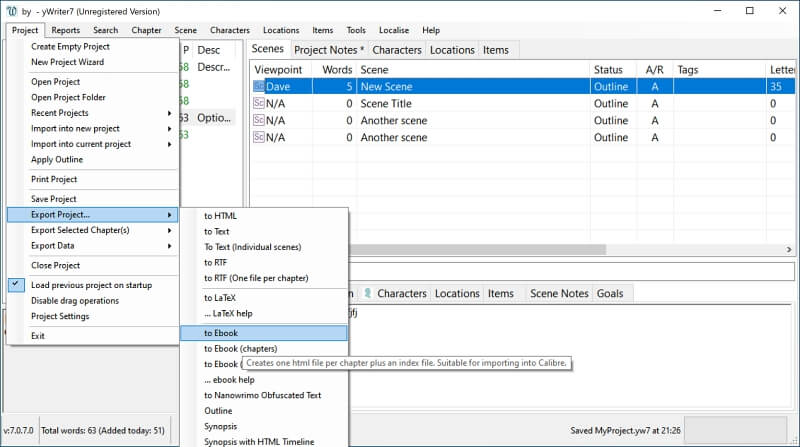Scrivener vs. yWriter: qual è il migliore nel 2022?
Quando intraprendi un grande progetto, assicurati di scegliere lo strumento giusto per il lavoro. Potresti scrivere il tuo romanzo con una penna stilografica, una macchina da scrivere o Microsoft Word—molti scrittori hanno avuto successo.
Oppure potresti scegliere un software di scrittura specializzato che ti consentirà di vedere il quadro generale del tuo progetto, suddividerlo in parti gestibili e tenere traccia dei tuoi progressi.
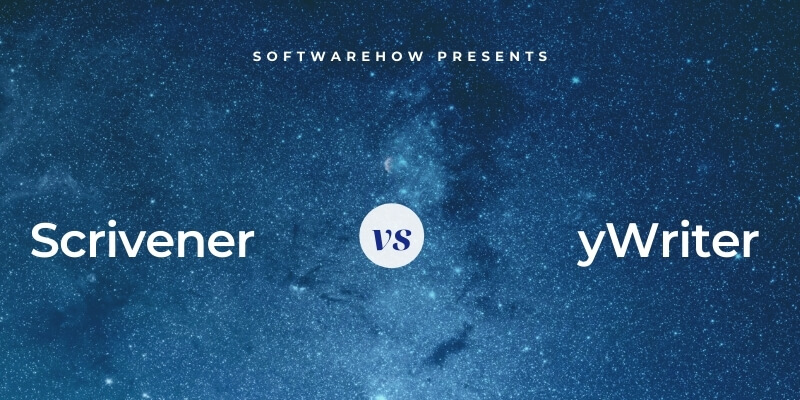
yWriter è un libero software di scrittura di romanzi sviluppato da un programmatore che è anche un autore pubblicato. Suddivide il tuo romanzo in capitoli e scene gestibili e ti aiuta a pianificare quante parole scrivere ogni giorno per finire nei tempi previsti. È stato creato in Windows, mentre una versione per Mac è ora in versione beta. Sfortunatamente, non è riuscito a funzionare sull’ultimo macOS sui miei due Mac. Le app mobili con funzionalità limitate sono disponibili per Android e iOS.
Scrivano ha preso la strada opposta. Ha iniziato la sua vita su Mac, poi è passato a Windows; la versione di Windows è in ritardo dal punto di vista delle funzionalità. È un potente strumento di scrittura molto popolare nella comunità di scrittori, in particolare romanzieri e altri scrittori di lunga durata. Una versione mobile è disponibile per iOS. Leggi il nostro completo Recensione Scrivener
Come si confrontano? Qual è il migliore per il tuo nuovo progetto? Continuate a leggere per scoprirlo.
Sommario
- Scrivener vs. yWriter: come si confrontano
- 1. Interfaccia utente: Scrivener
- 2. Ambiente di scrittura produttivo: Scrivener
- 3. Creazione della struttura: Scrivener
- 4. Ricerca e riferimento: pareggio
- 5. Monitoraggio dei progressi: Scrivener
- 6. Esportazione e pubblicazione: Scrivener
- 7. Piattaforme supportate: pareggio
- 8. Prezzo e valore: yWriter
- Verdetto finale
Scrivener vs. yWriter: come si confrontano
1. Interfaccia utente: Scrivener
Le due app adottano approcci molto diversi. yWriter è un programma di database basato su schede, mentre Scrivener sembra più un elaboratore di testi. Entrambe le app hanno una curva di apprendimento, ma quella di yWriter è più ripida.
Il tuo primo sguardo all’interfaccia di Scrivener ti sembrerà familiare. Puoi iniziare immediatamente a digitare in un riquadro di elaborazione testi che assomiglia a un elaboratore di testi standard e aggiungere struttura mentre procedi.
Con yWriter, inizialmente non hai un posto dove iniziare a digitare. Invece, vedi un’area in cui sono elencati i tuoi capitoli. Un altro riquadro contiene schede per scene, note di progetto, personaggi, posizioni ed elementi. Queste aree sono vuote quando inizi, rendendo difficile sapere come o da dove iniziare. L’app inizia a prendere forma mentre crei i contenuti.
L’interfaccia di yWriter ti aiuta a pianificare e scrivere il tuo romanzo. Ti incoraggia a pianificare i tuoi capitoli, personaggi e posizioni prima di iniziare a digitare, il che probabilmente è una buona cosa. L’interfaccia di Scrivener è più flessibile; può essere utilizzato per qualsiasi tipo di scrittura lunga. L’interfaccia non ti impone un determinato flusso di lavoro, ma offre funzionalità che supportano il tuo modo di lavorare.
Vincitore: Scrivener ha un’interfaccia più convenzionale che la maggior parte degli utenti troverà più facile da comprendere. È un’app collaudata che è molto popolare tra gli scrittori. L’interfaccia di yWriter è suddivisa in compartimenti per aiutarti a pensare attraverso il romanzo e creare materiale di supporto. Si adatterà meglio agli scrittori con un approccio più mirato.
2. Ambiente di scrittura produttivo: Scrivener
La modalità Composizione di Scrivener offre un riquadro di scrittura pulito in cui puoi digitare e modificare il tuo documento. Troverai una barra degli strumenti familiare nella parte superiore dello schermo con funzioni di modifica comuni. A differenza di yWriter, puoi utilizzare stili come titoli, intestazioni e virgolette.
Prima di poter iniziare a digitare in yWriter, devi prima creare un capitolo, quindi una scena all’interno del capitolo. Digiterai quindi in un editor di testo RTF con opzioni di formattazione come grassetto, corsivo, sottolineato e allineamento del paragrafo. Troverai rientro, spaziatura, colore e altro nel menu Impostazioni. C’è anche un motore vocale che rilegge ciò che hai digitato.
Sotto il testo del tuo capitolo viene visualizzato un riquadro di testo normale. Non è etichettato nell’interfaccia dell’app e finora non l’ho trovato descritto nella documentazione online. Non è un posto dove digitare le note, poiché esiste una scheda separata per questo. La mia ipotesi è che è qui che puoi delineare il capitolo e fare riferimento ad esso durante la digitazione. Lo sviluppatore dovrebbe davvero chiarire il suo scopo.
Tuttavia, non è necessario utilizzare l’editor di yWriter. Se preferisci, puoi fare clic con il pulsante destro del mouse sulla scena e scegliere di lavorarci su un editor di testo RTF esterno.
Scrivener offre una modalità senza distrazioni che ti aiuta a perderti nella scrittura e a mantenere lo slancio. Questo non è disponibile in yWriter.
Vincitore: Scrivener offre un’interfaccia di scrittura familiare con stili e una modalità senza distrazioni.
3. Creazione della struttura: Scrivener
Perché usare queste app invece di Microsoft Word? Il loro punto di forza è che ti permettono di suddividere il tuo lavoro in pezzi gestibili e riorganizzarli a piacimento. Scrivener visualizza ogni sezione in una struttura gerarchica nel riquadro di navigazione sinistro noto come Raccoglitore.
È possibile visualizzare il contorno con maggiori dettagli nel riquadro di scrittura. Lì, puoi scegliere di visualizzare colonne di informazioni utili insieme ad esso.
La funzione di contorno di yWriter è molto più primitiva. Devi digitarlo manualmente come testo normale usando una sintassi specifica (come mostrato nello screenshot qui sotto). Quindi, quando si preme il pulsante Anteprima, verrà visualizzato graficamente. Sono possibili solo due livelli di struttura: uno per i capitoli e l’altro per le scene. Fare clic su OK aggiungerà quelle nuove sezioni al tuo progetto.
Scrivener offre una funzionalità aggiuntiva per visualizzare la struttura del tuo progetto: la Corkboard. Ogni capitolo, insieme a una sinossi, viene visualizzato su schede che possono essere riorganizzate utilizzando il trascinamento della selezione.
La vista StoryBoard di yWriter è simile. Visualizza scene e capitoli in una vista grafica che può essere riorganizzata con il mouse. Fa un ulteriore passo avanti mostrando le scene e i capitoli in cui è coinvolto ciascuno dei tuoi personaggi.
Vincitore: Scrivano. Offre una struttura gerarchica dal vivo del tuo romanzo e una bacheca in cui ogni capitolo viene visualizzato come una scheda.
4. Ricerca e riferimento: pareggio
In ogni progetto Scrivener troverai un’area di ricerca in cui puoi aggiungere pensieri e idee in uno schema gerarchico. Qui puoi tenere traccia delle idee per la trama e dare corpo ai tuoi personaggi nei documenti di Scrivener che non verranno pubblicati insieme al tuo romanzo.
Puoi anche allegare informazioni di riferimento esterne ai tuoi documenti di ricerca, incluse pagine web, immagini e documenti.
L’area di riferimento di yWriter è più irreggimentata e mirata ai romanzieri. Ci sono schede per scrivere note di progetto, descrivere i tuoi personaggi e luoghi ed elencare oggetti di scena e altri oggetti.
La sezione Personaggi include schede per il nome e la descrizione di ogni personaggio, biografia e obiettivi, altre note e un’immagine.
Le altre sezioni sono simili, ma contengono meno schede. I moduli su ciascuno ti aiuteranno a pensare ai dettagli del tuo romanzo in modo più approfondito, assicurandoti che nulla cada attraverso le crepe.
Vincitore: Legare. Scrivener ti consente di raccogliere le tue ricerche e idee in modo libero. yWriter offre aree specifiche in cui i romanzieri possono riflettere sul loro progetto, personaggi, luoghi e oggetti. Quale approccio sia migliore è una questione di preferenze personali.
5. Monitoraggio dei progressi: Scrivener
I romanzi sono progetti enormi che di solito hanno requisiti e scadenze per il conteggio delle parole. Inoltre, potrebbero esserci requisiti di lunghezza per ogni capitolo. Entrambe le app offrono una gamma di funzionalità per aiutarti a monitorare e raggiungere tali obiettivi.
Scrivener offre una funzione Obiettivi in cui puoi impostare scadenze e obiettivi di conteggio delle parole per il tuo progetto. Ecco uno screenshot della finestra di dialogo per impostare un obiettivo per il tuo romanzo.
Il pulsante Opzioni ti consente di perfezionare quell’obiettivo e impostare una scadenza per il progetto.
Facendo clic sull’icona a forma di bullseye nella parte inferiore del riquadro di scrittura è possibile impostare un obiettivo di conteggio delle parole per un determinato capitolo o sezione.
La vista Struttura del tuo progetto Scrivener è un posto eccellente per tenere traccia dei tuoi progressi. Puoi visualizzare le colonne per ciascuna sezione che ne mostrano lo stato, la destinazione, l’avanzamento e l’etichetta.
In Impostazioni progetto, yWriter ti consente di impostare scadenze per il tuo romanzo, in effetti cinque scadenze: una per lo schema, la bozza, la prima modifica, la seconda modifica e la modifica finale.
Puoi calcolare il numero di parole che devi scrivere ogni giorno per raggiungere il tuo obiettivo di conteggio delle parole entro una data specifica. Troverai il calcolatore del conteggio delle parole giornaliere nel menu Strumenti. Qui puoi digitare le date di inizio e fine per il periodo di scrittura e il numero di parole che devi scrivere. Lo strumento ti farà sapere quante parole devi scrivere in media ogni giorno e terrà traccia dei tuoi progressi.
Puoi vedere il numero di parole attualmente contenute in ogni scena e nell’intero progetto. Questi vengono visualizzati sulla barra di stato nella parte inferiore dello schermo.
Vincitore: Scrivener ti consente di impostare una scadenza e obiettivi di conteggio delle parole per il tuo romanzo e ogni sezione. Puoi tenere traccia dei tuoi progressi utilizzando la vista Struttura.
6. Esportazione e pubblicazione: Scrivener
Scrivener ha funzionalità di esportazione e pubblicazione migliori rispetto a qualsiasi altra app di scrittura di cui sono a conoscenza. Mentre la maggior parte ti consente di esportare il tuo lavoro in diversi formati popolari, Scrivener prende la torta con la sua flessibilità e completezza.
La funzione Compila è ciò che lo distingue davvero dalla concorrenza. Qui hai un controllo preciso sull’aspetto finale del tuo romanzo, inclusi diversi modelli attraenti. Puoi quindi creare un PDF pronto per la stampa o pubblicarlo come ebook nei formati ePub e Kindle.
yWriter ti consente anche di esportare il tuo lavoro in più formati. Puoi esportarlo come file RTF o LaTeX per ulteriori modifiche o come ebook nei formati ePub e Kindle. Non ti viene offerto lo stesso controllo sull’aspetto finale di Scrivener.
Vincitore: Scrivano. La sua funzione di compilazione non è seconda a nessuno.
7. Piattaforme supportate: pareggio
Esistono versioni di Scrivener per Mac, Windows e iOS. I tuoi progetti verranno sincronizzati tra i tuoi dispositivi. Alcuni anni fa, la versione Mac ha avuto un importante aggiornamento, ma la versione Windows non ha ancora raggiunto. È ancora alla versione 1.9.16, mentre l’app per Mac è alla 3.1.5. Un aggiornamento è in lavorazione ma ci vogliono anni per essere completato.
yWriter è disponibile per Windows, Android e iOS. Una versione beta è ora disponibile per Mac, ma non sono riuscito a farlo funzionare sul mio Mac. Non ti consiglio di affidarti al software beta per un lavoro serio.
Vincitore: Entrambe le app sono disponibili per Windows e iOS. Gli utenti Mac sono serviti al meglio da Scrivener; quella versione è la più ricca di funzionalità disponibile. Tuttavia, gli utenti Android sono meglio serviti da yWriter alcuni usano semplice Nota a sincronizzare con Scrivener.
8. Prezzo e valore: yWriter
Scrivener è un prodotto premium e ha un prezzo di conseguenza. Il suo costo varia a seconda della piattaforma su cui lo utilizzi:
- Mac: $ 49
- Finestre: $ 45
- iOS: $ 19.99
Un pacchetto da $ 80 è disponibile per coloro che necessitano sia della versione Mac che di Windows. È disponibile una prova gratuita di 30 giorni che dura 30 giorni (non simultanei) di utilizzo effettivo. Sono inoltre disponibili sconti per l’aggiornamento e l’istruzione.
yWriter è gratuito. È ‘freeware’ piuttosto che open-source e non contiene pubblicità né installa software indesiderato da terze parti. Se vuoi, puoi supportare gli sviluppatori lavorare su Patreon or acquistare uno degli ebook dello sviluppatore.
Vincitore: yWriter è gratuito, quindi è chiaramente il vincitore qui, anche se l’app offre meno valore di Scrivener. Gli scrittori che hanno bisogno delle funzionalità di Scrivener o preferiscono il suo flusso di lavoro e il design flessibile lo troveranno un valore eccezionale.
Verdetto finale
I romanzieri trascorrono mesi e persino anni di lavoro sui loro progetti. Secondo la Manuscript Appraisal Agency, i romanzi contengono in genere da 60,000 a 100,000 parole, il che non tiene conto della pianificazione e della ricerca dettagliate che si svolgono dietro le quinte. I romanzieri possono trarre grandi vantaggi dall’utilizzo di un software progettato per il lavoro, che suddivide il progetto in parti gestibili, facilita la ricerca e la pianificazione e tiene traccia dei progressi.
Scrivano è molto rispettato nel settore e utilizzato da noti autori. Offre un’interfaccia utente familiare, ti consente di strutturare il tuo romanzo in uno schema gerarchico e in una serie di schede e offre un maggiore controllo sul libro o sull’ebook finale pubblicato rispetto a qualsiasi altro concorrente. Lo troverai utile per altri tipi di scrittura a lungo termine poiché le sue caratteristiche non sono focalizzate esclusivamente sul genere del romanzo.
yWriter offre funzionalità incentrate sulla scrittura di romanzi, che si adatteranno meglio ad alcuni scrittori. Troverai aree specifiche nell’app per creare i tuoi personaggi e luoghi, il che potrebbe comportare una migliore pianificazione.
Gli utenti Mac dovrebbero scegliere Scrivener poiché yWriter non è ancora un’opzione praticabile. yWriter per Mac è in corso, ma non è ancora pronto per il lavoro vero e proprio. Non riuscivo nemmeno a farlo funzionare sui miei due Mac e non è mai saggio fare affidamento su un software beta. Gli utenti Windows possono scegliere tra una delle due app.
Potresti aver già deciso il programma da utilizzare per il tuo romanzo da quello che ho scritto sopra. In caso contrario, dedica del tempo a testare a fondo entrambe le app. Puoi provare Scrivener gratuitamente per 30 giorni, mentre yWriter è gratuito.
Usa le funzionalità di scrittura, strutturazione, ricerca e monitoraggio di entrambi i programmi per scoprire quale funziona meglio per te e facci sapere nei commenti quale hai deciso.
ultimi articoli